Saya yakin banyak dari Anda telah diberitahu di masa lalu untuk men-defrag hard drive Anda ketika Anda melihat komputer Anda melambat. Anda mungkin telah mengikuti saran dan men-defrag hard drive Anda, dan benar-benar melihat perbedaannya. Pernahkah Anda bertanya-tanya mengapa defragging membantu? Tutorial ini akan membahas apa itu Fragmentasi Disk dan bagaimana Anda dapat mengoptimalkan partisi hard drive Anda dengan mendefragmentasi mereka untuk kinerja yang lebih baik.
Untuk memahami mengapa defragging bekerja, penting untuk memahami bagaimana data disimpan di hard drive Anda. Ketika data, seperti file, disimpan di hard drive, sistem operasi mencoba untuk menyimpan file tersebut di satu bagian yang berdekatan, lokasi yang terhubung tanpa jeda, spasi. Saat Anda memiliki hard drive baru, menyimpan data di ruang yang berdekatan tidak menjadi masalah. Saat Anda menggunakan hard drive, file akan dihapus darinya dan kantong kecil ruang akan dibuat di hard drive Anda. Kantong kecil ruang pada hard drive Anda disebut fragmentasi.
Ketika hard drive terfragmentasi, dan sistem operasi ingin menyimpan file pada hard drive, ia mencoba menyimpannya di bagian ruang yang berdekatan yang akan cukup besar untuk menampung file. Jika hard drive sangat terfragmentasi, ada kemungkinan tidak tersedia cukup ruang yang berdekatan untuk menyimpan file, dan oleh karena itu file akan dipecah dan disimpan di beberapa lokasi pada hard drive. Ini menyebabkan file menjadi terfragmentasi. Ini sangat buruk ketika menginstal perangkat lunak baru di komputer Anda karena program sekarang akan diinstal di beberapa lokasi di hard drive Anda. Sekarang ketika Anda menjalankan aplikasi khusus ini, kinerjanya akan menurun karena harus dimuat dari berbagai lokasi di hard drive.
Gambar 1 di bawah ini menunjukkan contoh file yang terfragmentasi. Perhatikan bagaimana File1 disimpan di dua lokasi yang tidak bersebelahan.
Untuk mengatasi masalah ini, pengembang perangkat lunak mengembangkan jenis program yang disebut Disk Defragmenter. Defragmenter adalah aplikasi yang mengatur ulang data pada partisi hard drive Anda sedemikian rupa sehingga file disimpan di ruang yang berdekatan sebanyak mungkin. Defragmenter akan mencari partisi hard drive Anda dan memindahkan data dari satu lokasi ke lokasi lain, sehingga file yang disimpan di sana adalah satu bagian yang berdekatan, alih-alih tersebar di beberapa lokasi pada partisi hard drive. Hal ini memungkinkan program dan data untuk berjalan lebih efisien dan cepat karena sistem operasi tidak harus membaca dari banyak lokasi.
Gambar 2 di bawah ini menunjukkan contoh penyimpanan file di ruang yang berdekatan. Perhatikan bagaimana seluruh file berada di satu area dan tidak terbagi di antara beberapa lokasi.
Ada dua cara untuk mendefrag hard drive Anda. Salah satu caranya adalah dengan menggunakan program Disk Defragmenter dan yang lainnya adalah dengan menggunakan hard drive kosong ekstra. Kami akan membahas kedua cara di bawah ini.
Menggunakan Windows Disk Defragmenter
Harap Perhatikan bahwa tutorial ini akan mencakup defragmenter yang hanya ditemukan di Windows XP. Versi windows yang lain, dan aplikasi vendor lainnya, memiliki program serupa yang seharusnya tidak terlalu sulit untuk dipahami saat mengikuti tutorial ini.
Langkah 1: Matikan semua aplikasi
Ini adalah prosedur yang baik untuk mematikan semua aplikasi sebelum Anda menjalankan Disk Defragmenter termasuk perangkat lunak Antivirus Anda. Ini untuk memastikan bahwa tidak ada program yang mencoba menulis ke drive saat sedang didefragmentasi. Meskipun ini tidak akan menyebabkan kerusakan apa pun, ini dapat menyebabkan Anda harus memulai ulang seluruh proses dari awal.
Langkah 2: Jalankan Disk Defragmenter
Windows dilengkapi dengan program bernama Disk Defragmenter yang diinstal dengan sistem operasi. Program ini dapat ditemukan di folder Alat Sistem di bawah Aksesoris pada menu Program Anda. Ini ditunjukkan pada Gambar 3 di bawah ini.
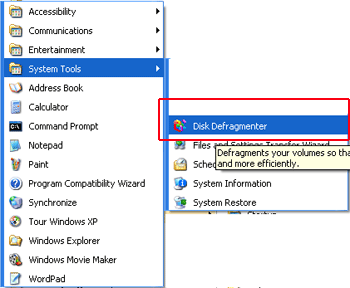
Gambar 3. Meluncurkan Disk Defragmenter
Klik sekali pada Disk Defragmenter seperti yang ditunjukkan di atas pada Gambar 1 untuk meluncurkan program. Anda kemudian akan disajikan dengan layar yang mirip dengan Gambar 4 di bawah ini.
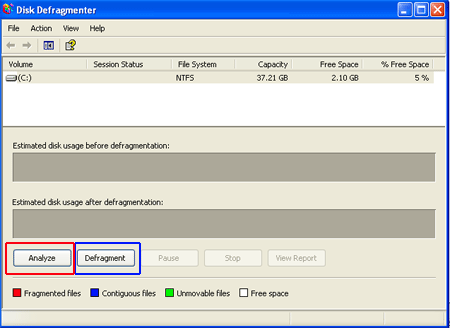
Gambar 4. Layar Pembuka Disk Defragmenter
Layar utama Defragmenter akan menampilkan daftar partisi hard drive Anda dan kemudian memberi Anda opsi untuk Menganalisis partisi atau Mendefragmennya. Sebelum Anda memilih tombol Analyze atau Defragment, Anda harus memilih partisi yang ingin Anda gunakan, dengan mengkliknya sekali. Secara default, partisi pertama akan dipilih.
Langkah 3: Analisis partisi Anda
Ketika Anda mengklik tombol Analyze, yang ditandai dengan kotak merah pada Gambar 4, Defragmenter akan memindai partisi yang telah Anda pilih dan memberi Anda laporan tentang seberapa parah partisi itu terfragmentasi. Semakin tinggi persentase Anda terfragmentasi, semakin buruk hasilnya. Ketika selesai menganalisis hard drive Anda, itu akan memberi Anda prompt yang memberi tahu Anda rekomendasi apakah Anda harus mendefrag atau tidak dan memberi Anda opsi untuk mendefrag atau melihat laporan seperti yang ditunjukkan pada Gambar 3 di bawah ini.
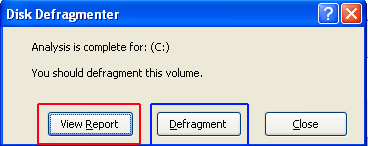
Gambar 5. Prompt untuk melihat Report atau Defragment
Saya selalu membiasakan untuk melihat laporan sehingga saya dapat melihat seberapa buruk hard drive saya digunakan. Anda akan melakukan ini dengan mengklik tombol “Lihat Laporan” yang ditunjuk oleh kotak merah pada Gambar 5. Ketika Anda mengklik pada Lihat Laporan, Anda akan disajikan dengan layar yang mirip dengan Gambar 6 di bawah ini.
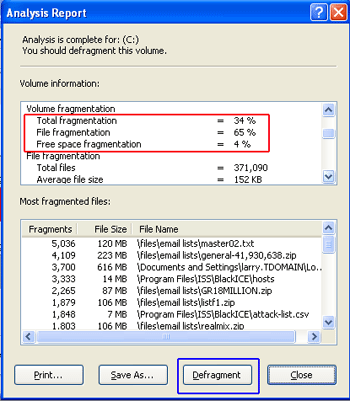
Gambar 6. Laporan Analisis
Laporan tersebut akan memberi Anda banyak detail tentang berbagai atribut sistem file Anda. Kami hanya peduli dengan Fragmentasi Volume seperti yang ditunjukkan pada Gambar 6 di atas yang ditunjuk oleh kotak merah.
Langkah 4: Mendefragmentasi
CATATAN: Sebelum defragging akan terjadi, aturan berikut berlaku:
- Partisi harus memiliki 15 persen ruang kosong pada drive agar Disk Defragmenter berfungsi dengan benar.
- Partisi yang ditandai kotor tidak akan di-defrag karena kemungkinan rusak.
- Anda hanya dapat menjalankan satu program Disk Defragmenter dalam satu waktu.
- Anda hanya dapat men-defrag drive lokal.
Seperti yang Anda lihat dari Gambar 6 di atas, komputer ini memiliki total fragmentasi 34%. Itu tidak bagus dan komputer saya tidak memberikan kinerja yang seharusnya. Oleh karena itu, saya akan mendefrag hard drive saya dengan mengklik tombol Defragment, yang ditunjukkan oleh kotak biru pada Gambar 6 di atas. Setelah mengklik tombol Defragment, Anda akan melihat jendela seperti Gambar 7 di bawah ini.
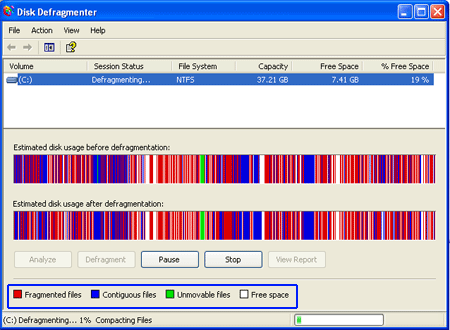
Gambar 7: Mendefrag
Mari kita jelaskan apa yang Anda lihat di layar. Dua bilah di tengah layar ini dengan semua warna di atasnya adalah tampilan Analisis dan Defragmentasi.
Bilah atas, berlabel “Perkiraan penggunaan disk sebelum defragmentasi” adalah tampilan Analisis dan menunjukkan representasi grafis dari partisi Anda sebelum defrag dimulai.
Bilah di bawahnya, berlabel “Perkiraan penggunaan disk setelah defragmentasi” adalah tampilan Defragmentasi. Ini menunjukkan representasi grafis real-time dari partisi Anda saat sedang melalui defragmentasi.
Warna-warna pada tampilan, dengan kunci mereka yang ditunjuk oleh kotak biru pada Gambar 7, mewakili keadaan dari bagian-bagian yang berbeda dari partisi. Warna-warna tersebut berarti sebagai berikut:
| Merah | Sebagian besar cluster adalah bagian dari file yang terfragmentasi. |
| Biru | Sebagian besar cluster adalah file bersebelahan dengan cluster dalam grup yang hanya berisi ruang kosong dan cluster yang berdekatan. |
| hijau | Sebagian besar cluster adalah bagian dari file yang tidak dapat dipindahkan dari lokasinya saat ini karena alasan keamanan atau fisik. |
| putih | Sebagian besar cluster adalah ruang kosong dan cluster yang berdekatan |
Anda harus membiarkan hard drive mendefrag partisi Anda, yang dapat memakan waktu berjam-jam sehingga Anda mungkin ingin melakukan hal lain untuk sementara waktu. Setelah selesai, ini akan memberi Anda laporan ringkasan dan kemudian Anda dapat menutup program atau men-defrag partisi lain yang mungkin Anda miliki. Setelah Anda selesai, partisi hard drive Anda sekarang harus didefragmentasi.
Perangkat Lunak Defragmenter untuk Sistem Operasi lain
Secara umum, fragmentasi disk tidak terlalu menjadi masalah untuk komputer berbasis Linux atau Macintosh.
Sebagian besar komputer Linux menggunakan sistem file ext2 atau ext3 yang dikenal tahan terhadap fragmentasi dan tidak terlalu terpengaruh ketika hal itu terjadi. Disarankan agar Anda tidak mendefrag sistem file jenis ini secara manual.
Komputer berbasis Macintosh juga tidak membutuhkan defragmentasi. Apple sebenarnya merekomendasikan Anda untuk tidak men-defrag drive Anda jika Anda menggunakan MAC OSX karena akan ada sedikit manfaatnya. Mereka bahkan menyatakan bahwa defragging memiliki peluang menyebabkan penurunan performa.
Jika Anda masih ingin menggunakan alat yang berfungsi pada hard drive Apple, program yang sangat disarankan adalah:
Harap dicatat bahwa banyak orang telah melaporkan bahwa Norton Utilities untuk Mac sebenarnya dapat menyebabkan masalah saat menggunakan utilitas Disk Defrag mereka, jadi disarankan agar Anda tidak menggunakan program itu untuk tujuan ini.
Menggunakan hard drive cadangan untuk mendefragmentasi
Mungkin cara terbaik untuk mendefrag hard drive Anda, jika sesuai dengan anggaran Anda, adalah dengan menggunakan hard drive cadangan. Untuk mendefrag Anda harus menyalin semua data dari drive yang sangat terfragmentasi ke drive cadangan yang bersih. Anda kemudian akan menghapus semua data di drive yang terfragmentasi, dan kemudian memulihkan data itu kembali dari drive cadangan. Ini kemudian akan menyalin semua data kembali ke drive dengan cara yang bersebelahan bersih.
Metode ini dapat digunakan untuk semua sistem operasi.
Bagaimana mencegah fragmentasi
Tidak ada cara untuk mencegah fragmentasi karena ini adalah proses alami yang terjadi saat menulis dan menghapus data ke hard drive. Beberapa sistem file lebih tahan terhadap Fragmentasi Disk seperti NTFS dan EX2. Jika Anda adalah pengguna Windows dan bukan sistem operasi dual-boot yang tidak kompatibel dengan NTFS, maka Anda harus meningkatkan sistem file Anda ke NTFS. Anda tidak hanya akan mendapatkan keuntungan dari sistem file yang lebih cerdas tetapi Anda juga akan mendapatkan manfaat keamanan tambahan.
Seperti yang Anda lihat, fragmentasi disk dapat menyebabkan berbagai tingkat masalah tergantung pada sistem operasi yang Anda gunakan. Jika Anda pengguna Windows, maka disarankan Anda melakukan defrag, jika Anda pengguna Linux atau Mac maka dikatakan tidak sepenting itu. Jika Anda memang memilih untuk mendefrag hard drive Anda, daftar alat di bawah ini dapat digunakan untuk berbagai sistem operasi:

